„Personen“ in der iPhone-Fotos-App dient dazu, Fotos basierend auf der Gesichtserkennung in Gruppen zu gruppieren!
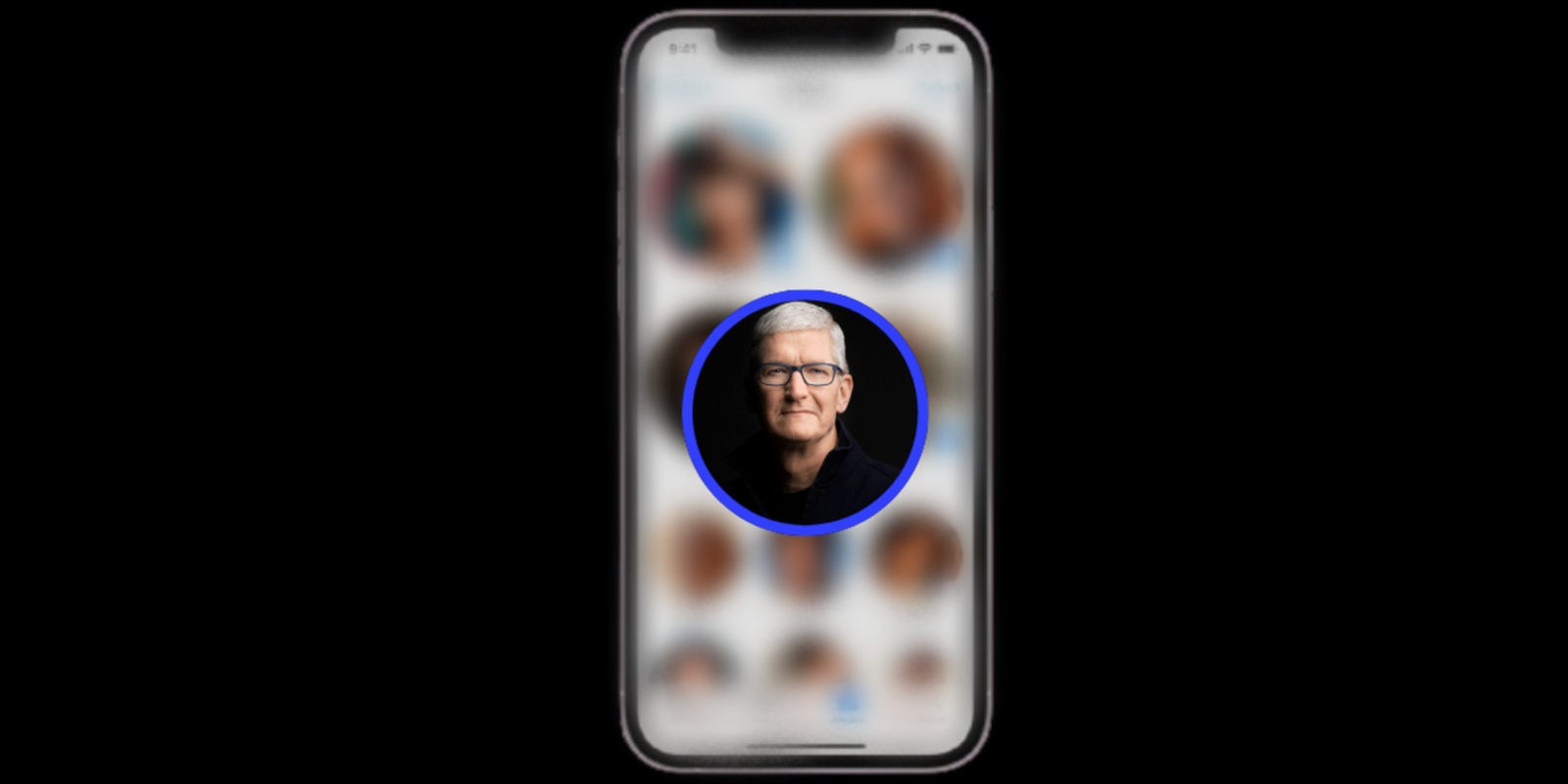
Für einige VersionenMit iOS können Sie die Gesichtserkennung nutzen, um Bilder derselben Personen, die darauf zu sehen sind, zu gruppieren. Es istWir können sie in der Fotos-App im Personenalbum sehen.Somit verfügt jedes einzelne Gesicht in der Fotoanwendung über ein separates Album, mit dem wir andere Funktionen ausführen können.
Die Funktion„Personen“ wird dynamisch aktualisiert, wenn Sie neue Fotos importieren oder aufnehmen.Wenn die Anwendung ein Gesicht erkennt, das noch nicht identifiziert wurde, können Sie dieser Person einen Namen zuweisen und die entsprechenden Fotos gruppieren, wie wir unten erklären.
Aktualisieren, bearbeiten oder löschen Sie Bilder aus dem Personenalbum in Fotos
Um die im Personenalbum verfügbaren Aktionen auszuführen, müssen Sie zunächst zur Foto-App gehen und nach dieser Option suchen, die für Benutzer mit verfügbar istiOS 14weiter.
- Gehen Sie zur AnwendungFotosauf Ihrem iPhone.
- Wählen Sie das Symbol ausAlben.
- Finden Sie den AbschnittMenschen und Orte.
- Wählen Sie diePeople-Album.
- Wählen Sie das Gesicht einer Person aus, um alle Fotos anzuzeigen, auf denen sie erscheint.
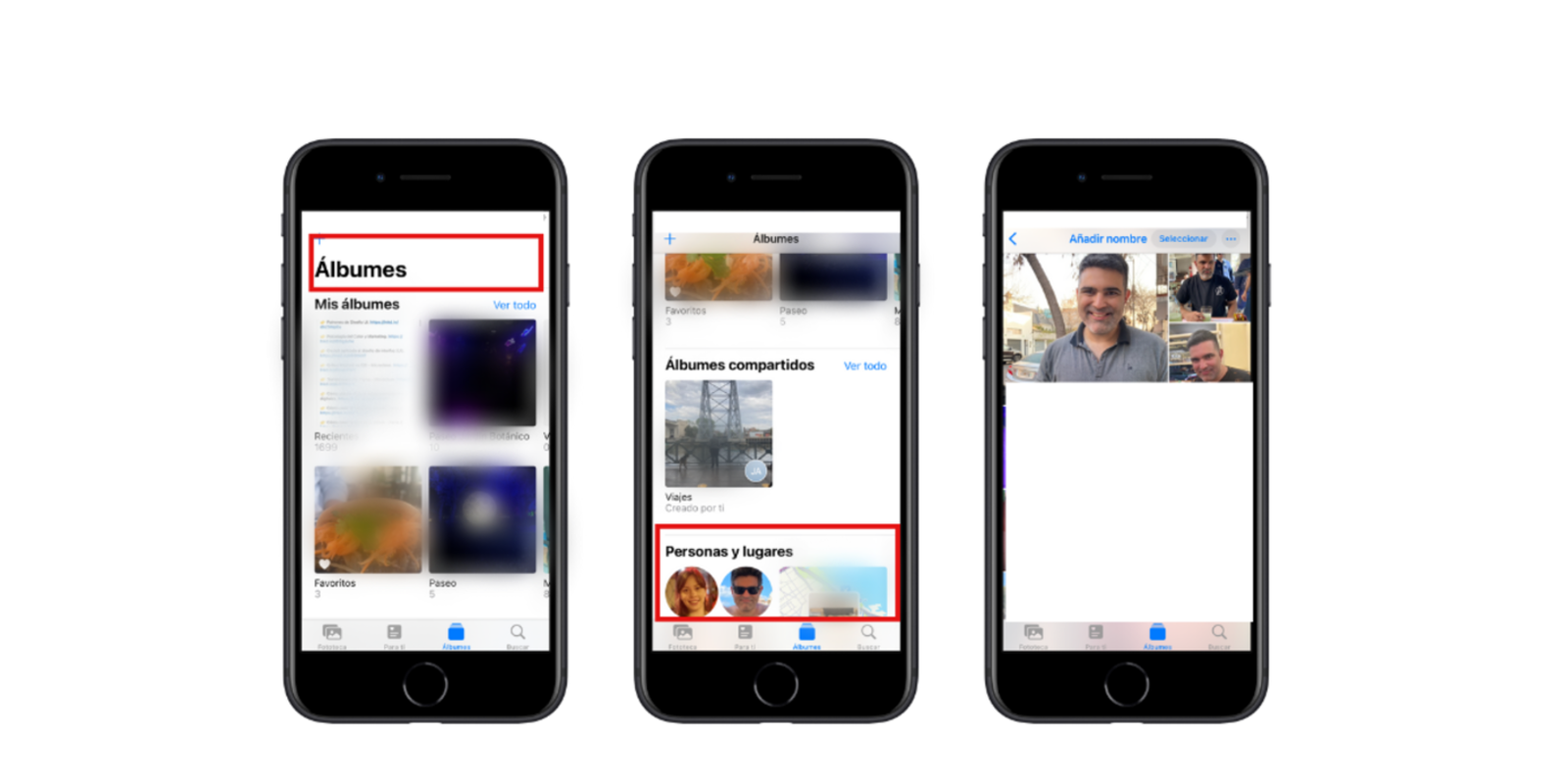
Das People-Album gruppiert Bilder dank Gesichtserkennung automatisch
Optimieren Sie die Personenidentifizierung in der Fotos-App
ObwohliPhone Fotos können Gesichter identifizieren und spezifische Alben für sie erstellen, dies ist jedoch möglicherweise nicht genau.Aber es ist etwas, das auch gelöst werden kann.
- Gehen Sie zur AnwendungFotosauf Ihrem iPhone.
- Wählen Sie das Symbol ausAlben.
- Finden Sie den AbschnittMenschen und Orte.
- Wählen Sie das AlbumPersonas.
- Wählen Sie das Gesicht einer Person aus.
- WählenWählen.
- WählenGesichter zeigen.
- Tippen Sie auf ein falsch identifiziertes Gesicht, um es auszuwählen.
- Wählt ein falsch identifiziertes Gesicht zur Auswahl aus.
- Wählen„Das ist nicht diese Person“im sich öffnenden Menü.
Führen Sie alle Fotos derselben Person in der Fotos-App zusammen
Die iPhone-Fotos-App kann mehrere Alben für eine Person erstellen. Um alle Fotos in einer Gruppe zusammenzuführen, müssen Sie Folgendes tun:
- Gehen Sie zur AnwendungFotosauf Ihrem iPhone.
- Wählen Sie das Symbol ausAlben.
- Finden Sie den AbschnittMenschen und Orte.
- Wählen Sie das Personenalbum.
- DrückenWählenin der oberen rechten Ecke des People-Albums.
- Wählen Sie das Gesicht der Personen aus, die Sie zusammenführen möchten.
- TocaSicherungin der unteren rechten Ecke des Bildschirms.
- WählenJaum zu bestätigen, dass die Gesichter derselben Person gehören.
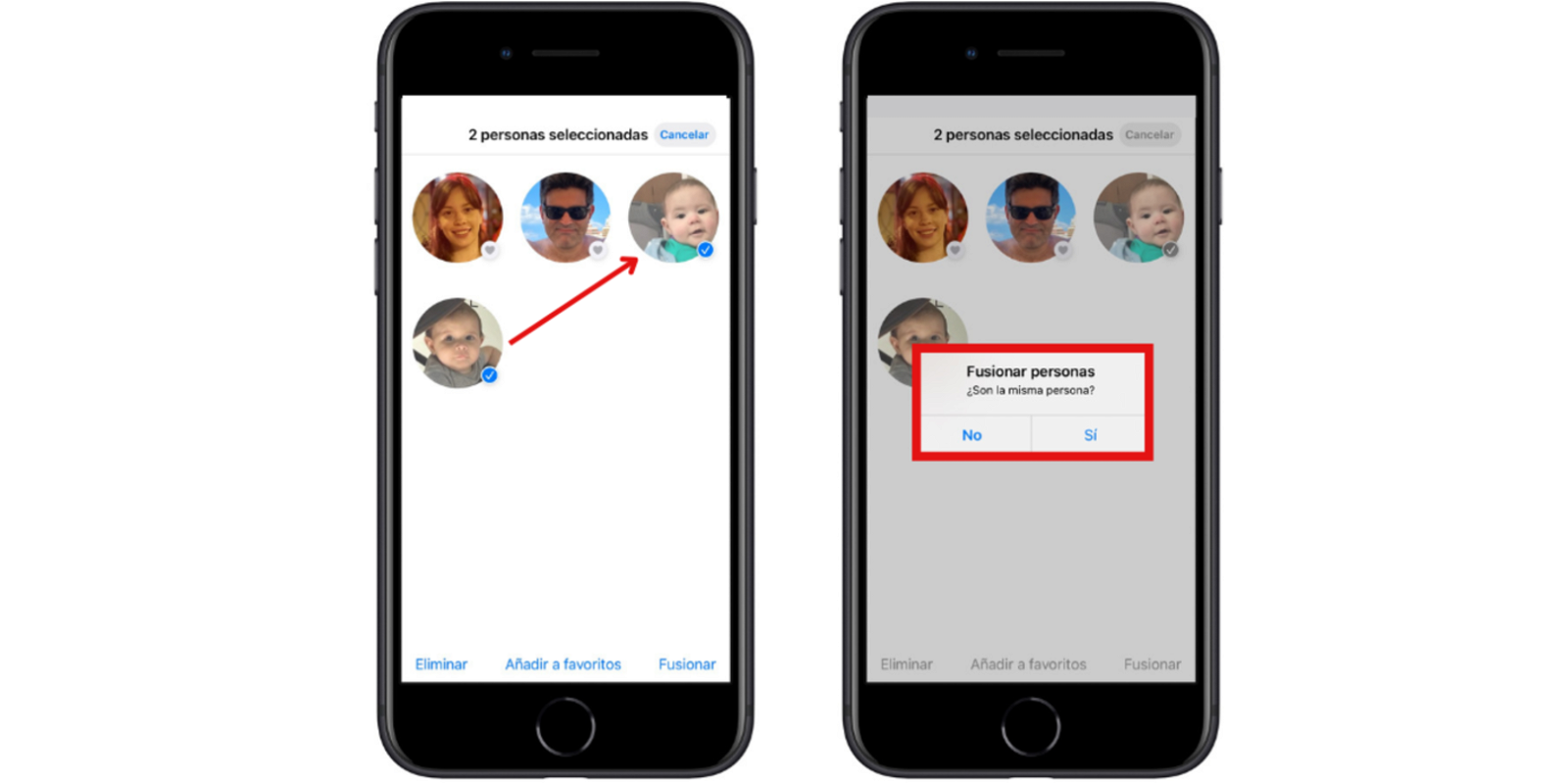
Wir können einige Funktionen des People-Albums für mehr Präzision verwalten
So entfernen Sie jemanden aus dem Personenalbum
Das bedeutet, dass ein zufälliges Bild einer fremden Person auch ein eigenes Album haben kann. So können Sie es tunEntfernen Sie eine Person aus Ihrem Personenalbum.
- Gehen Sie zur AnwendungFotosauf Ihrem iPhone.
- Wählen Sie das Symbol ausAlben.
- Finden Sie den AbschnittMenschen und Orte.
- Wählen Sie das Personenalbum.
- DrückenWählenin der oberen rechten Ecke des People-Albums.
- Wählen Sie das Gesicht der Person aus, die Sie löschen möchten.
- Berühren Sie die SchaltflächeBeseitigenin der unteren linken Ecke.
Wie erkennt man Favoriten im Personenalbum?
Um das Auffinden von Bildern der Personen, mit denen Sie am häufigsten interagieren, zu erleichtern, können Sie sie als Favoriten markieren.
- Gehen Sie zur AnwendungFotosauf Ihrem iPhone.
- Wählen Sie das Symbol ausAlben.
- Finden Sie den AbschnittMenschen und Orte.
- Wählen Sie das Personenalbum.
- Wählen Sie das Herzsymbol neben dem Foto der Person aus.
Wie füge ich Namen zu Gesichtern im Album „Personen in Fotos“ hinzu?
Das Hinzufügen von Namen zu Gesichtern im Album „Personen in Fotos“ erleichtert die Navigation durch die Tausenden von Bildern, die eine Galerie enthalten kann. Gehen Sie dazu wie folgt vor:
- Gehen Sie zur AnwendungFotosauf Ihrem iPhone.
- Wählen Sie ein Bild aus, dem Sie ein Gesicht hinzufügen möchten.
- Wählen Sie das Symbol aus'ich'in der unteren Menüleiste.
- Tippen Sie auf das Gesicht, dem Sie den Namen hinzufügen möchten.
- WählenEtikettmit Namen.
- Fügen Sie den Namen hinzu und tippen Sie oben rechts auf Weiter.
- TocaListein der oberen rechten Ecke, um den Namen zu bestätigen.
Die Option „Personen in Fotos“ stellt ein nützliches Werkzeug zum Organisieren von Bildern dar, insbesondere der Bilder der häufig vorkommenden Models in unseren Aufnahmen.Testen die Tiere es?
Du kannst folgeniPadisiertInFacebook,WhatsApp,Twitter (X)konsultieren oder konsultierenunserem Telegram-Kanalum über die neuesten Technologienachrichten auf dem Laufenden zu bleiben.

